Einführung
FTP (File Transfer Protocol) ist eine beliebte Methode zum Übertragen von Dateien zwischen Ihrem Computer und einem entfernten Computer.
In diesem Artikel installieren und konfigurieren wir vsftpd für die Verwendung von SSL-Zertifikaten auf einem CentOS .
Voraussetzungen
VSFTPD installiert (https://www.atlantic.net/cloud-hosting/how-to-install-vsftpd-centos-vps/)
SSL mit VSFTPD in CentOS konfigurieren
Zuerst erstellen wir das Verzeichnis, in dem die Schlüssel des SSL-Zertifikats gespeichert werden.
mkdir /etc/ssl/certificates
Als Nächstes erstellen wir den 2048-Verschlüsselungsschlüssel, der 365 Tage lang gültig ist.
openssl req -x509 -nodes -days 365 -newkey rsa:2048 -keyout /etc/ssl/certificates/vsftpd.pem -out /etc/ssl/certificates/vsftpd.pem
Nach dem Erstellen des Schlüssels müssen wir einige Parameter in der standardmäßigen vsftpd-Konfigurationsdatei ändern. Ich werde den Nano-Befehl wieder für den Texteditor verwenden.
nano /etc/vsftpd/vsftpd.conf
Sie werden die Pfade für die rsa_cert_file und rsa_private_key hinzufügen und einige andere am Ende dieser Datei hinzufügen. Die Datei sollte danach unten so aussehen:
rsa_cert_file=/etc/ssl/certificates/vsftpd.pem rsa_private_key_file=/etc/ssl/certificates/vsftpd.pem ssl_enable=YES allow_anon_ssl=NO force_local_data_ssl=YES force_local_logins_ssl=YES ssl_tlsv1=YES ssl_sslv2=NO ssl_sslv3=NO require_ssl_reuse=NO ssl_ciphers=HIGH
Speichern und schließen Sie die Datei. Starten Sie vsftpd mit dem folgenden Befehl neu:
service vsftpd restart
Jetzt können wir uns mit Filezilla per SSL/TLS-Verschlüsselung mit dem Server verbinden.
Öffnen Sie Filezilla, gehen Sie zu Datei> Site-Manager. Klicken Sie auf Neue Website. Stellen Sie sicher, dass Sie als Verschlüsselungstyp „Explizites FTP über TLS erforderlich“ auswählen.
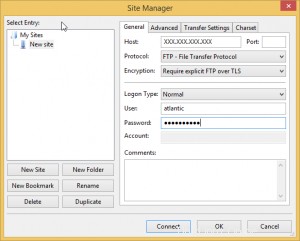
Filezilla:Site-Manager
Sobald Sie auf „Verbinden“ klicken, werden Sie im folgenden Fenster aufgefordert, das unbekannte Zertifikat zu akzeptieren.
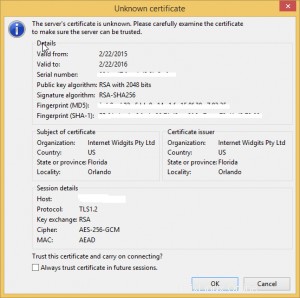
Zertifikatswarnung
Jetzt sind Sie mit SSL/TLS-Verschlüsselung mit Ihrem Server verbunden!
Besuchen Sie Atlantic.Net für weitere Updates oder erfahren Sie mehr über unsere VPS-Hosting-Optionen.